Założenie sklepu internetowego z koszulkami to doskonały sposób na przekształcenie twoich kreatywnych projektów w dobrze prosperujący biznes e-handlu.
Słyszeliśmy jednak od niezliczonych właścicieli witryn internetowych, którzy czują się onieśmieleni myślą o poruszaniu się po wszystkich zawiłościach związanych z drukowaniem, wysyłką i konfiguratorem obsługi klienta.
Czy nie byłoby miło, gdybyś mógł po prostu przesłać swój projekt koszulki na platformę innej firmy, a ktoś zająłby się całą resztą?
W tym artykule pokażemy, jak dokładnie to zrobić. Niezależnie od tego, czy jesteś artystą, który chce zaprezentować swoje projekty, czy też właścicielem firmy, który chce wejść na rynek odzieżowy, ten przewodnik pokaże Ci, jak stworzyć sklep z koszulkami w WordPressie za pomocą Spreadshirt i dodać go do swojego bloga.
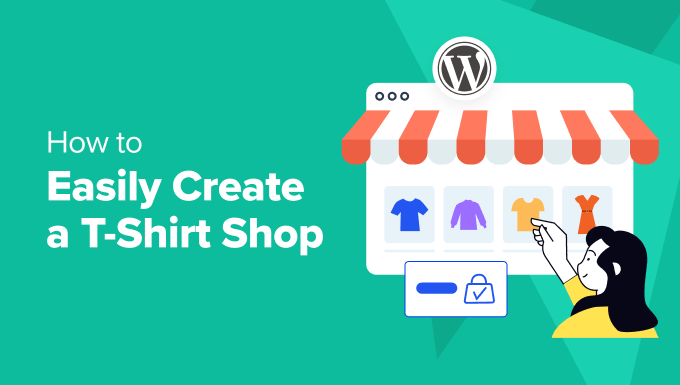
Dlaczego warto zbudować Twój sklep z koszulkami w WordPress ze Spreadshirt?
Dlaczego warto połączyć WordPress i Spreadshirt dla twojego internetowego sklepu z koszulkami? Mówiąc najprościej, Spreadshirt zajmuje się wszystkimi ciężkimi sprawami – zapasami, drukowaniem, wysyłką, płatnościami i nie tylko.
Dzięki Spreadshirt każdy może przesyłać własne projekty i drukować je na koszulkach oraz innych produktach. Otrzymujesz wynagrodzenie za projekt i prowizję od każdego sprzedanego produktu. Dzięki temu możesz zarabiać na swoim blogu, sprzedając własne koszulki i akcesoria.
Korzystanie z tego podejścia do druku na żądanie (POD) dla twojego biznesu z koszulkami obniża koszty początkowe, ponieważ nie będziesz musiał kupować żadnego sprzętu do drukowania, zmniejsza ryzyko niesprzedanych zapasów i jest super skalowalne.
Po utworzeniu twojego sklepu możesz osadzać go w swojej witrynie internetowej WordPress. Daje to większą kontrolę nad twoją marką i doświadczeniem klientów. Możesz na przykład dostosować swój sklep za pomocą motywów i wtyczek, dodać funkcje, takie jak dedykowane strony docelowe, narzędzia marketingowe i funkcje angażowania klientów. To najlepsze z obu światów!

Ponadto osadzanie treści Spreadshirt może zwiększyć twoje SEO, kierując ruch organiczny bezpośrednio do twojego bloga WordPress lub witryny internetowej. W przeciwieństwie do polegania wyłącznie na rynku, budujesz zasób, który może pomóc w rozwoju twojej marki.
Pierwsze kroki z WordPress i Spreadshirt
Spreadshirt umożliwia stworzenie twojego własnego Spreadshop (strona sklepu w witrynie internetowej Spreadshirt) z unikatowym adresem internetowym. Następnie możesz wyświetlać swoje projekty i produkty na tej stronie.
Należy jednak pamiętać, że strona Spreadshop nie zapewnia takiej elastyczności projektowania, jak kreator witryn internetowych. Ponadto nie będziesz mieć pełnej kontroli nad optymalizacją twojej treści, aby uzyskać większy ruch z wyszukiwarek. Dlatego pokazujemy, jak osadzać twoje treści Spreadshop w WordPress.
Jeśli nie masz jeszcze witryny internetowej, zalecamy korzystanie z samodzielnie hostowanego WordPress.org jako twojej platformy do blogowania. Istnieje wiele kreatorów witryn internetowych, ale WordPress wyróżnia się dla każdego, kto szuka przyjaznego dla użytkownika, bezpiecznego i niedrogiego rozwiązania.
Po pierwsze, WordPress jest oprogramowaniem typu open source, więc można go pobrać i używać za darmo. Usuwając w ten sposób niepotrzebne wydatki, możesz zatrzymać więcej twoich zysków. WordPress umożliwia instalowanie dodatków zwanych wtyczkami. Są to elementy oprogramowania, które dodają dodatkowe funkcje do WordPressa, w tym wiele, które są idealne dla sklepów e-handel.
Więcej szczegółów można znaleźć w naszym wpisie na temat WordPress.com vs WordPress.org.
Aby uruchomić samodzielnie hostowaną witrynę internetową WordPress.org, należy uzyskać nazwę domeny i konto hostingowe. Zalecamy korzystanie z Bluehost, ponieważ jest to oficjalnie rekomendowany dostawca hostingu WordPress.

Co ważniejsze, oferują użytkownikom WPBeginner hojną zniżkę z bezpłatną nazwą domeny i certyfikatem SSL. Aby rozpocząć, wystarczy kliknąć przycisk poniżej.
Po zakupie hostingu, możesz postępować zgodnie z naszym przewodnikiem krok po kroku, jak stworzyć witrynę internetową. W ten sposób będziesz gotowy do działania w mgnieniu oka.
W związku z tym przyjrzyjmy się, jak stworzyć twój sklep z koszulkami za pomocą Spreadshirt i dodać go do witryny WordPress.
Jak stworzyć sklep z koszulkami w WordPress za pomocą Spreadshirt
Aby utworzyć sklep z koszulkami, należy najpierw przejść na witrynę internetową Spreadshirt.
Gdy już się tam znajdziesz, kliknij przycisk “Rozpocznij sprzedaż” u góry.
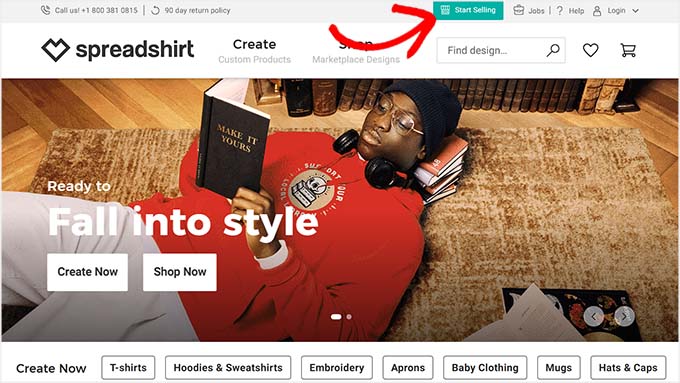
Spowoduje to przejście do innego ekranu, na którym należy wybrać, czy chcesz otworzyć Spreadshop, czy sprzedawać twoje koszulki na rynku.
Zalecamy kliknięcie przycisku “Otwórz swój własny Spreadshop”, ponieważ będzie to jak sklep internetowy, w którym możesz zarabiać prowizje i ustalać swoje ceny. Pamiętaj jednak, że będziesz również odpowiedzialny za przyciąganie odwiedzających i poprawę twoich rankingów w wyszukiwarkach.
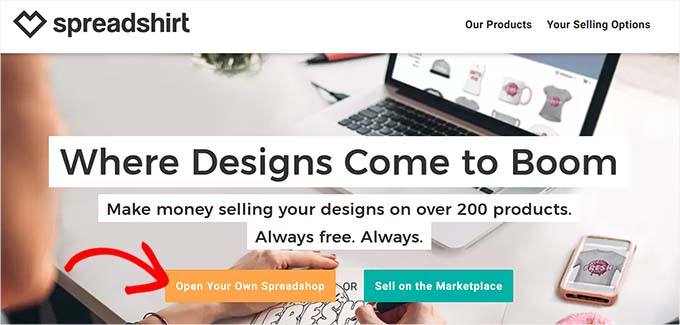
Zostaniesz przekierowany na nową stronę. Tutaj możesz zacząć od wpisania rodzaju nazwy twojego biznesu związanego z koszulkami.
Wskazówka: Jeśli nie zdecydowałeś się jeszcze na nazwę dla twojego sklepu, możesz skorzystać z naszego bezpłatnego generatora nazw firm, aby znaleźć kilka świetnych pomysłów.
Następnie dodaj swój adres e-mail i hasło, a następnie kliknij przycisk “Rozpocznij teraz”.
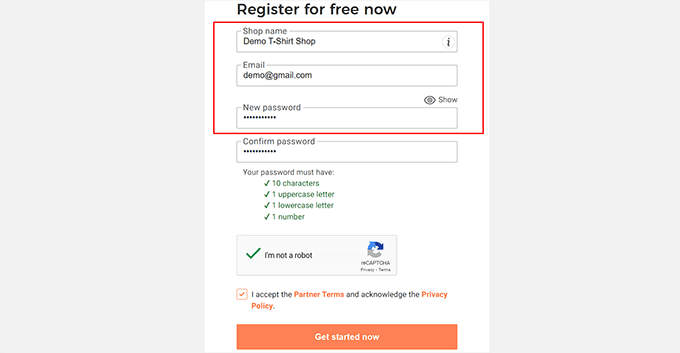
Po wykonaniu tej czynności zostaniesz przeniesiony do twojego kokpitu Spreadshop.
Aby rozpocząć, wystarczy kliknąć opcję “Utwórz produkty” w sekcji “Twoja lista kontrolna”.
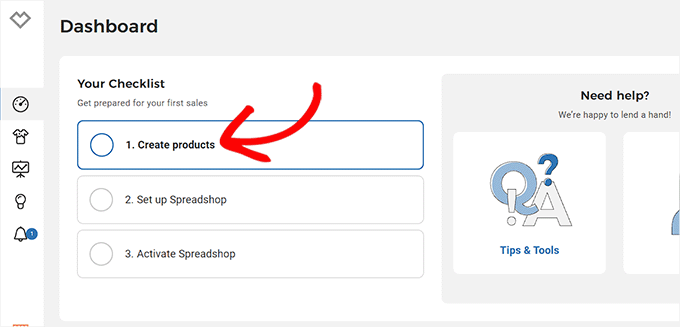
Następnie zostaniesz poproszony o przesłanie twojego obrazka z komputera.
Jeśli nie wybrałeś jeszcze obrazka, możesz kliknąć przycisk “Wypróbuj teraz”. W tym poradniku prześlemy obrazek graficzny na naszą koszulkę z komputera.
Porada eksperta: Jeśli chcesz umieścić logo swojej firmy na odzieży, warto zapoznać się z naszym przewodnikiem na temat tego, jak uzyskać własne logo dla firmy.
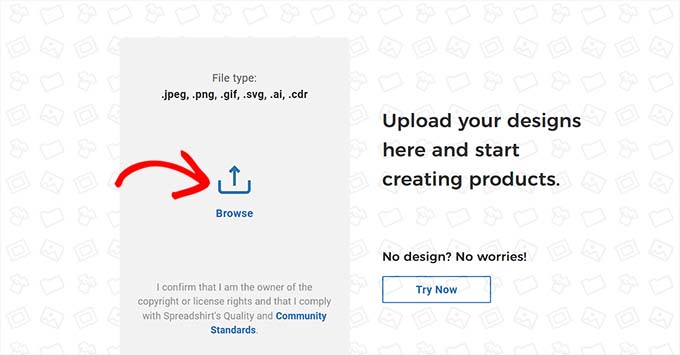
Gdy to zrobisz, zostaniesz przeniesiony na stronę “Projekty”, gdzie zobaczysz właśnie przesłany obrazek.
Kliknij ikonkę ołówka na obrazku, aby przejść do następnego kroku.
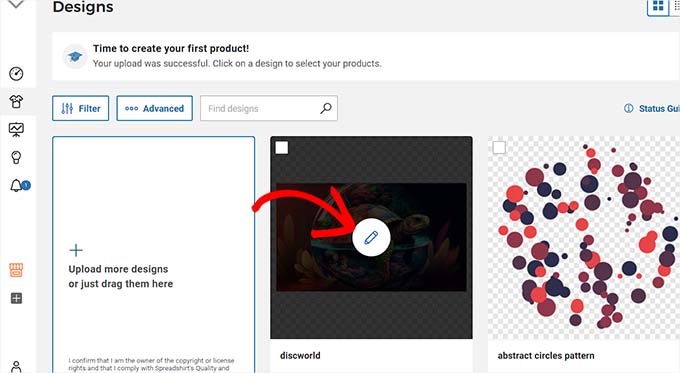
Teraz zostaniesz poproszony o wybranie produktów, do których chcesz dodać twoją grafikę lub projekt.
Obrazek można dodać do koszulki, bluzy z kapturem, bluzy, kubka, torby, fartucha lub butelki z wodą. Wystarczy kliknąć ikonkę ołówka na górze produktu, na którym chcesz dodać obrazek.
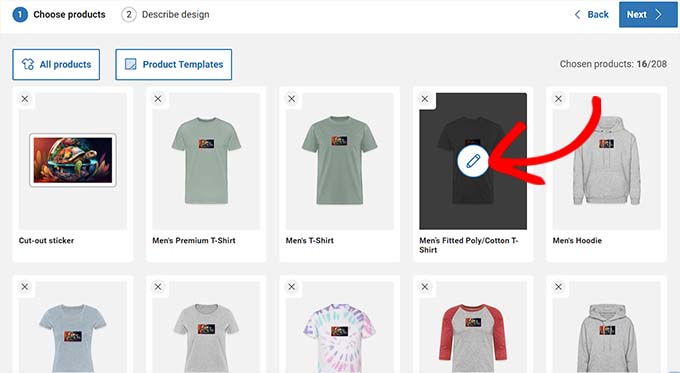
Spowoduje to otwarcie edytora Spreadshirt, w którym możesz zmienić rozmiar i położenie wzoru zgodnie z twoimi upodobaniami.
Możesz również przejść do karty “Kolor produktu”, jeśli chcesz zmienić twój kolor koszulki. Następnie kliknij przycisk “Gotowe” u góry.

Zostaniesz przekierowany na stronę “Wybierz i zaprojektuj produkty”, gdzie możesz wybrać dodatkowe produkty i dostosować je za pomocą edytora. Jeśli chcesz usuwać niektóre produkty, możesz kliknąć ikonkę “X” na górze ich kart.
Na przykład, jeśli nie chcesz sprzedawać wyciętych naklejek dla twojego projektu, możesz kliknąć ikonkę “X”, a będą one usuwane z twojej listy produktów.
Następnie wystarczy kliknąć przycisk “Dalej” u góry.
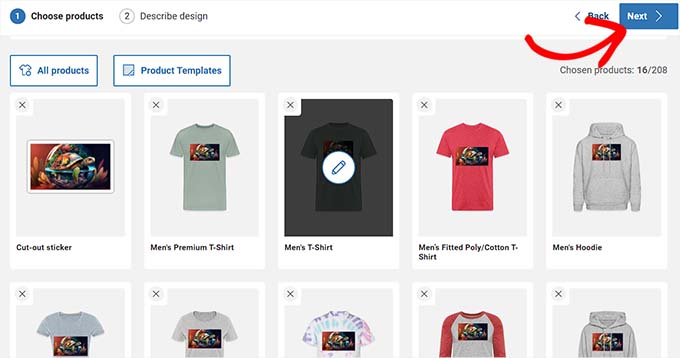
Spowoduje to przejście do ekranu “Opisz swój projekt”, na którym można dodać nazwę, tagi i opis projektu. Ten opis pojawi się w podglądach odnośników w Google, podczas gdy tagi pomogą poprawić twoje SEO.
Po zakończeniu kliknij przycisk “Utwórz”.
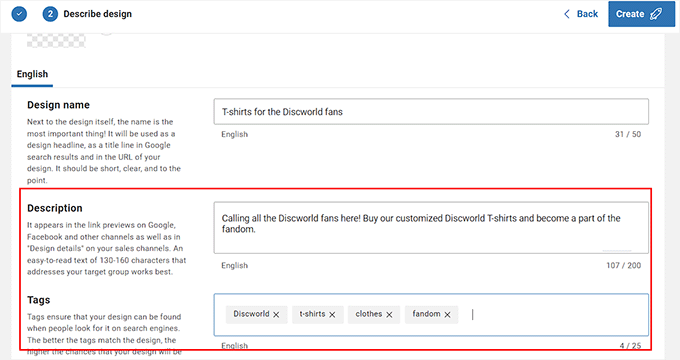
Po pomyślnym stworzeniu twoich koszulek, nadszedł czas na skonfigurowanie Spreadshop.
Aby to zrobić, musisz kliknąć opcję “Skonfiguruj Spreadshop” w podpowiedzi na twoim ekranie.
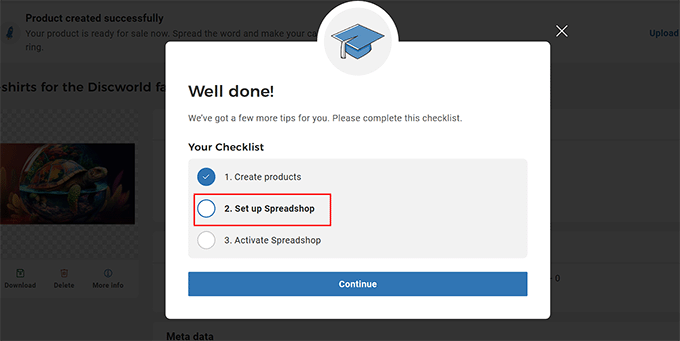
Spowoduje to otwarcie edytora Spreadshop, w którym po prawej stronie zobaczysz podgląd sklepu, a po lewej niektóre ustawienia.
W tym miejscu można dodać logo sklepu i zmienić kolory tła sklepu, przycisków, menu nawigacyjnego, tekstu i innych elementów. Po dostosowaniu własnego sklepu wystarczy kliknąć przycisk “Zapisz”, aby zapisać ustawienia.
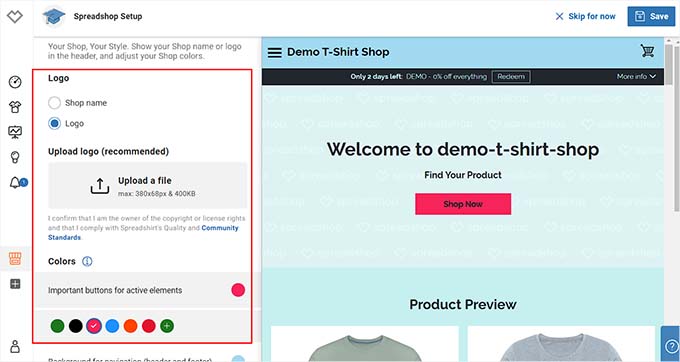
Gdy pojawi się następny monit, kliknij “Włącz Spreadshop”.
Następnie wybierz “Kontynuuj”.
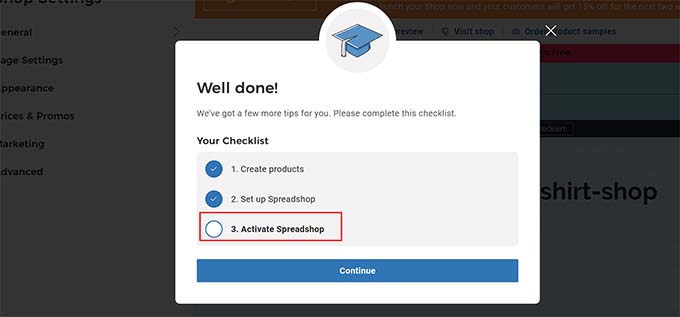
Zostaniesz przeniesiony do nowego ekranu, na którym musisz kliknąć ikonkę sklepu w lewym rogu.
Spowoduje to otwarcie kolumny “Ustawienia sklepu”. Teraz rozwiń kartę “Ceny i promocje”.
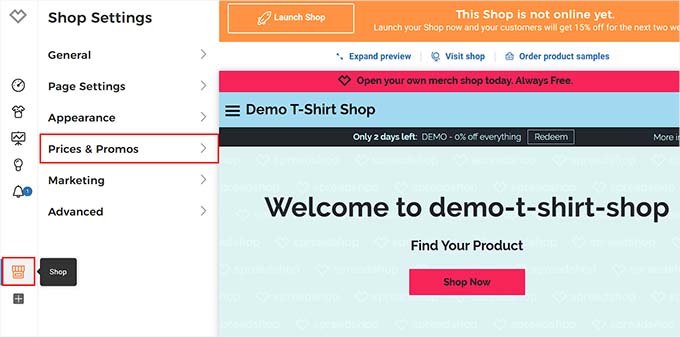
Zobaczysz teraz kilka nowych ustawień. Tutaj wystarczy wybrać opcję “Ceny w sklepie”, aby zobaczyć i dostosować ceny i prowizje dla każdego produktu.
Pamiętaj, aby kliknąć “Zapisz” po wprowadzeniu twoich zmian.
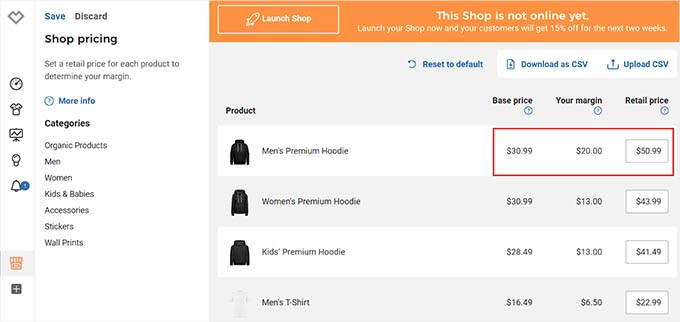
Następnie ponownie kliknij ikonkę sklepu, aby otworzyć kolumnę “Ustawienia sklepu”. Tym razem należy rozwinąć kartę “Ogólne”.
Po wykonaniu tej czynności kliknij opcję “De/activate Shop”.
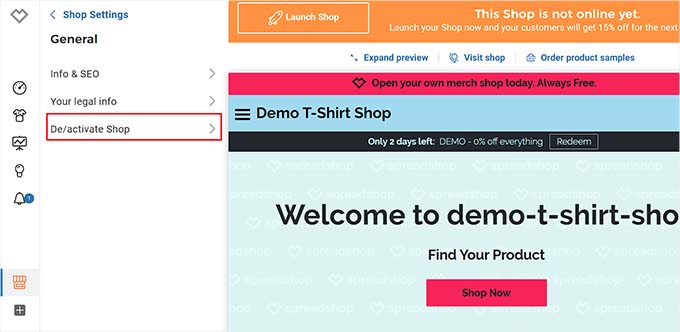
Aby uruchomić twój Spreadshop, otwórz nowe ustawienia i kliknij “Online”. Zostaniesz poproszony o podanie nazwy Twojej firmy, adresu i kodu pocztowego.
Po wpisz, twój Spreadshop będzie aktywny i gotowy do rozpoczęcia sprzedaży koszulek!
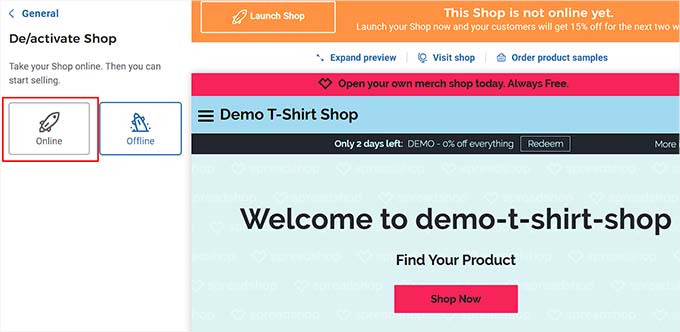
Jak dodać twój sklep Spreadshirt do WordPressa?
Teraz, gdy zaprojektowałeś swoje koszulki i stworzyłeś swój sklep Spreadshirt, nadszedł czas, aby dodać go do swojej witryny WordPress.
Aby to zrobić, należy zainstalować i włączać wtyczkę Spreadshop. Aby uzyskać szczegółowe informacje, zapoznaj się z naszym przewodnikiem dla początkujących, jak zainstalować wtyczkę WordPress.
Po włączaniu przejdź na kartę menu “Spreadshop” z kokpitu WordPress i wpisz identyfikator twojego sklepu. Gdy to zrobisz, musisz kliknąć przycisk “Połącz”.
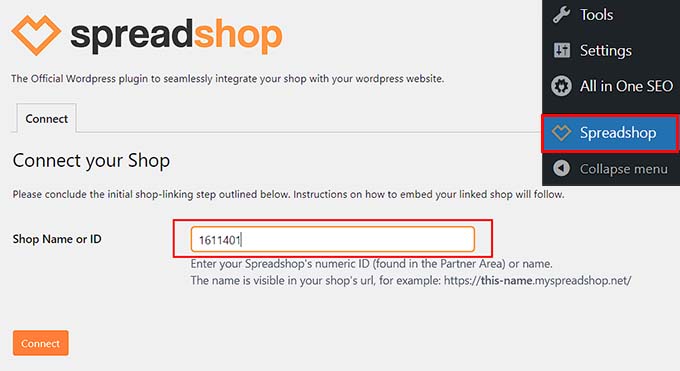
Jeśli nie znasz identyfikatora twojego sklepu Spreadshop, możesz przejść na kokpit Spreadshirt i kliknąć ikonkę sklepu po lewej stronie. Spowoduje to przejście do strony “Ustawienia sklepu”.
Liczby widoczne w adresie URL strony to identyfikator twojego sklepu. Wystarczy skopiować te numery i wkleić je w polu “Nazwa sklepu lub identyfikator” w twoim kokpicie WordPress.
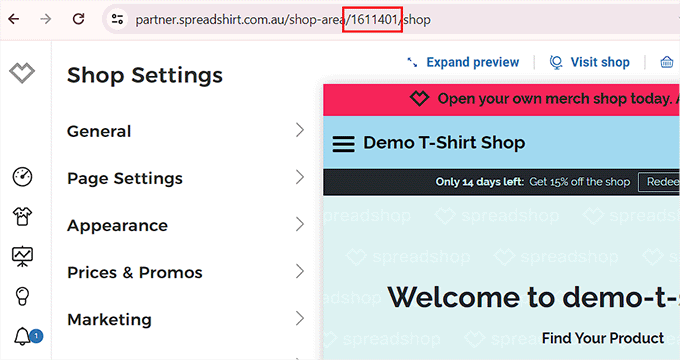
Gdy wtyczka Spreadshop połączy twoją witrynę internetową z platformą, automatycznie pobierze niektóre szczegóły twojego sklepu i wyświetli je na stronie.
W tym miejscu należy przejść przez te szczegóły, a następnie kliknąć przycisk “Potwierdź połączenie”.
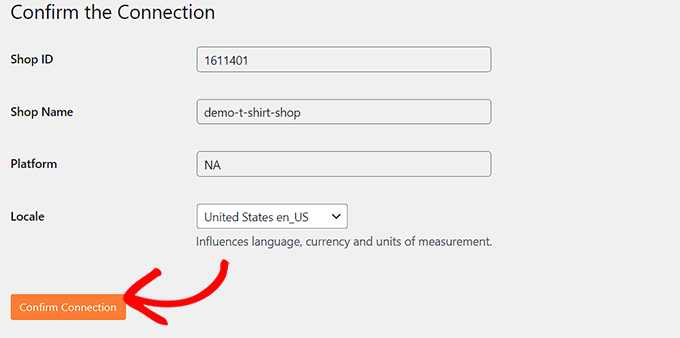
Teraz przejdź do strony, na której chcesz wyświetlić swój Spreadshop i otwórz ją w edytorze treści WordPress. Następnie możesz kliknąć przycisk dodawania bloku “+” w lewym górnym rogu.
Z tego miejsca przeciągnij i upuść blok Krótki kod na stronę. Następnie skopiuj i wklej następujący krótki kod.
[spreadshop]
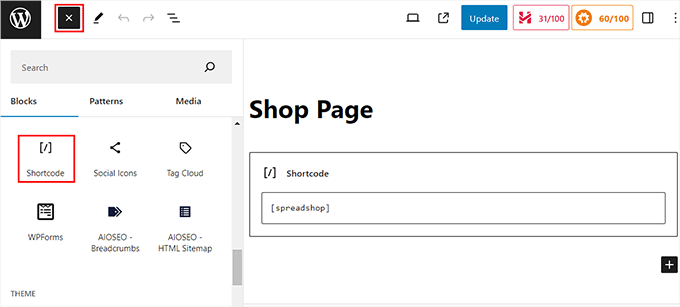
Gdy skończysz, po prostu kliknij przycisk “Aktualizuj” lub “Opublikuj”, aby zapisać twoje ustawienia.
Teraz możesz przejść na twoją witrynę WordPress, aby zobaczyć Spreadshop w działaniu. Odwiedzający będą mogli wyświetlić podgląd twoich produktów, a kliknięcie obrazków lub przycisku “Kup teraz” przeniesie ich na twoją stronę Spreadshop.

Bonus: Zwiększ ruch w witrynie internetowej do twojego sklepu z koszulkami
Przyciąganie ruchu do twojego Spreadshop może być wyzwaniem, szczególnie dla małych firm lub blogów.
Z tego powodu należy od razu rozpocząć optymalizację pod kątem wyszukiwarek (SEO). Zalecamy korzystanie z wtyczki takiej jak All in One SEO (AIOSEO), aby zoptymalizować twoje treści i poprawić rankingi w wyszukiwarkach. Pomoże to uzyskać więcej odwiedzających, co oznacza większą sprzedaż.
Aby dowiedzieć się więcej, sprawdź naszą pełną recenzję AIOSEO.

Następnie, gdy ludzie znajdą się na twojej witrynie internetowej, będziesz chciał skierować ich do sklepu Spreadshop. Na przykład, możesz użyć OptinMonster do tworzenia wyskakujących okienek i banerów promujących twój sklep z koszulkami.
Możesz dodać wezwania do działania i oferty rabatowe, które zmotywują użytkowników do sprawdzenia twojego sklepu Spreadshop i złożenia zamówienia. Więcej informacji można znaleźć w naszym poradniku na temat tworzenia banerów witryny internetowej.
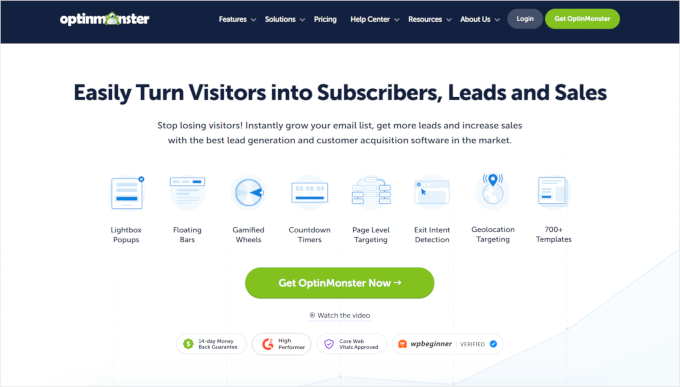
Podobnie, możesz organizować rozdania, w których odwiedzający mogą wygrać darmową koszulkę. Zwiększy to świadomość wśród odwiedzających i przekona ich, by przeszli na Twoją stronę.
W tym celu polecamy RafflePress, który jest najlepszą wtyczką do rozdań na rynku. Jest ona wyposażona w kreator typu “przeciągnij i upuść”, gotowe szablony i zabezpieczenie przed oszustwami, co czyni ją doskonałym wyborem.
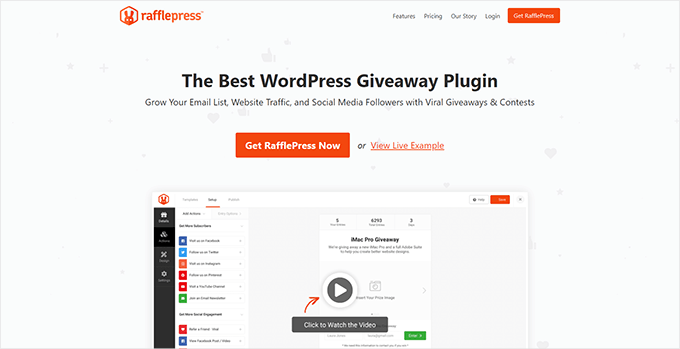
Chcesz dowiedzieć się więcej? Stworzyliśmy kompleksową recenzję RafflePress, która zawiera wszystkie potrzebne informacje.
Dodatkowo możesz wysyłać newslettery, promować swój sklep na kontach w mediach społecznościowych, wyświetlać reklamy, a nawet stworzyć program partnerski, dzięki któremu inne osoby będą promować twoje produkty za ciebie.
Więcej wskazówek można znaleźć w naszym przewodniku na temat sposobów zwiększania średniej wartości zamówienia za pomocą WordPressa.
Mamy nadzieję, że ten artykuł pomógł ci dowiedzieć się, jak stworzyć sklep z koszulkami w WordPressie za pomocą Spreadshirt. Możesz również zapoznać się z naszym przewodnikiem krok po kroku na temat tego, ile kosztują witryny internetowe e-handel i naszą listą powodów, dla których powinieneś używać WordPressa dla twojej witryny internetowej.
If you liked this article, then please subscribe to our YouTube Channel for WordPress video tutorials. You can also find us on Twitter and Facebook.





Have a question or suggestion? Please leave a comment to start the discussion.